
アナログゲームを在宅で!ビデオ通話でトレーディングカードゲームを遊んでみた&スマホで使えるビデオチャットアプリまとめ
2020-04-15 17:03 投稿
TCGもオンラインで遊ぶ時代に!?
不要不急の外出は控えようというこのご時世、ゲーム関連でとくに影響を受けているのがトレーディングカードゲーム(以下、TCG)などのアナログゲーム全般だろう。“卓を囲む”という表現がある通り、顔を付き合わせて遊ぶことが前提のため、このご時世では遊ぶ機会を作ることも難しくなってきた。
その一方で、世は大リモートワーク時代に突入。ビデオ会議を推進する企業が増え、さまざまなビデオチャットツールが普及してきている。
仕事の会議がリモートできるなら、遊びだってできるはず! というわけで今回はビデオ通話を使ったTCGのリモートプレイに挑戦。実際に遊んでみた感想と、プレイ時のちょっとしたコツを紹介していく。
実際に遊んで見てわかったこと
カードゲームのリモートプレイと言っても、聞いただけではすぐには想像しにくいはず。というわけで、まずはこちらの写真を見てほしい。
 |
これはビデオ通話で友人と『ポケモンカードゲーム』(以下、『ポケカ』)を遊んでいるところ。ハンズフリーで通話しながら、ビデオ映像でお互いの盤面を見せあってプレイしている。
実際に遊んでみると、これが思った以上に“ふつう”!
画面を通して盤面を見る形になるため、最初こそ違和感や若干の手間があったが、慣れてきてしまえばふつうにプレイできるようになってくる。実際に遊ぶぶんには大きな支障はないと感じられた。
また、セッティングの気軽さも想像以上だった。見ての通り、実際に用意するのはカードデッキとスマホ、スマホを固定するためのスタンドだけでオーケー。特別な機材をアレコレ用意しなくても、スマホとビデオチャットアプリさえあればカンタンに遊べてしまうのだ。
ちなみに今回のプレイでは『LINE』のビデオ通話を使用した。
外出自粛中でも楽しく日々を過ごすため、このビデオ通話による“オンライン対戦”をぜひ多くのカードゲーマーに試してほしいところだ。
セッティングのコツ
対戦を気軽に楽しんでもらえるよう、実際に遊んでみて気づいたセッティングのコツについても紹介しておく。
なお、本記事ではカードゲームの詳細なルールについては割愛させていただく。ゲームの内容を詳しく知りたい人は、『ポケモンカードゲーム』の公式サイトや公式動画をチェックしてみよう。
⇒【公式】9分でわかるポケモンカードバトル
⇒『ポケモンカードゲーム』公式サイトはこちら
アプリの設定を調整
『LINE』ビデオ通話は標準設定だと使用するカメラがインカメラになってしまう。画面を確認しながらカードを撮影できるように、アウトカメラに変更しておこう。
あわせて行っておきたいのが画面の向きの設定。画面の回転をオフにする設定にしておくと、撮影する画角も縦画面になってしまうため、カードゲームのフィールド全体が見えなくなってしまう。
ゲームをより遊びやすくするため、画面を横向きの状態で利用できるように設定しよう!
 |
▲プレイ中に撮影したスクリーンショット。横画面ならディスプレイをフルに活用できるため、お互い盤面を確認しやすい。
さらに『LINE』アプリ側の設定で“画面を回転”を選択すると、自分から相手に送るカメラ映像を回転させることができる。互いにプレイしやすくなるように調整していこう。
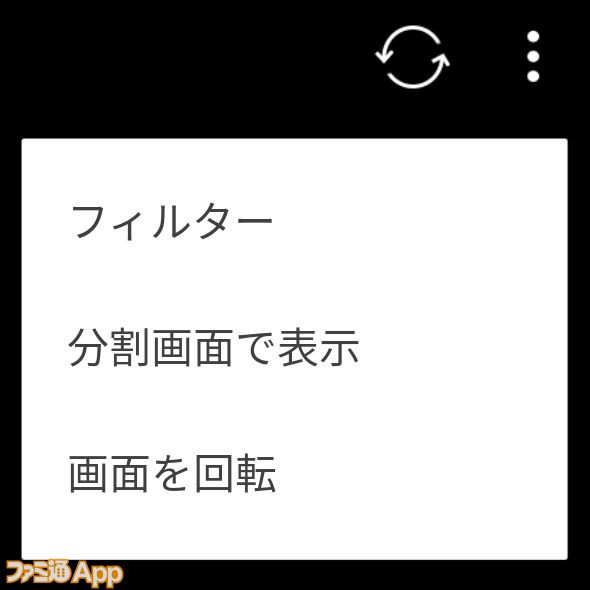 |
▲『LINE』ビデオ通話にて通話中に開くことができる設定画面。“画面を回転”を選択すると、相手に送る映像の向きを90度ずつ変更することができる。
スマホを横向きで固定できるスタンドを用意しよう
ゲームのプレイ中は両手がふさがってしまうため、スマホの固定が必須となる。
電気スタンドに輪ゴムで固定するような原始的な手法でも問題ないが、スマホスタンドがあればより快適にプレイ可能だ。
スタンドを選ぶ際はある程度の高さを確保できるもの、スマホを横向きにセットしてもカメラのジャマにならないものを選択しよう。ちなみにスタンドはAmazonなどECサイトで2000~3000円で購入可能だ。
カードリストを活用しよう
ビデオ通話ごしに対戦する場合、どうしても出てくる問題がカードテキストの確認だ。
相手の出したカードのテキストを確認しようと思ったときに、毎回カメラの前にカードを持ってきてもらっていてはどうしても手間が増えすぎてしまう。
『ポケカ』はもちろん、大抵のカードゲームは、公式サイトやファンサイトでカードリストが用意されており、そこで各カードのテキストを確認することができる。こちらを活用すれば、ゲームの流れを止めないスムーズなプレイ進行が可能だ。
対戦に挑む前にブラウザアプリや別端末でリストページを開いておき、いつでも参照できるようにしておこう。
ほかの遊びも発掘してみよう!
こうしてビデオチャットを遊びに利用してみると、意外とポテンシャルが高く、また同時にいろいろな遊びが出来る可能性が感じられた。
たとえばインカメラを使えば、トランプのカードを1枚、相手にだけ見えるように額に当て、お互いに自分のカードに書かれた数字を予想しながら戦うシンプルなポーカー“インディアンポーカー”も楽しくプレイできそうだ!
インディアンポーカーの遊びかた
1.シャッフルしたトランプの山からカードを1枚だけ引く
2.自分以外の全員にカードの内容が見えるよう、カードを額に掲げる
3.相手のカード内容や会話の中から自分の手札を予想し、勝負に出るか、勝負を降りるかを決める
4.合図で自分のカードを確認し、カードの数がいちばん大きかった人が勝利
このほかにも、ビデオチャットを使えばたくさんの遊びが出来ることだろう。むしろこの機会を使って、自分たちだけの新しい遊びを作ってしまうのもよさそうだ!
無料でビデオチャットが使えるアプリはたくさんあるので、どのアプリを使うかは、友だちと相談して決めるといいぞ。
ビデオチャットが出来るアプリ・ツール
たくさんあると言っても、どんなアプリがあるのかわからない人も多いと思うので、ここではスマホで使えるビデオチャットアプリもいくつか紹介していこう!
『LINE』
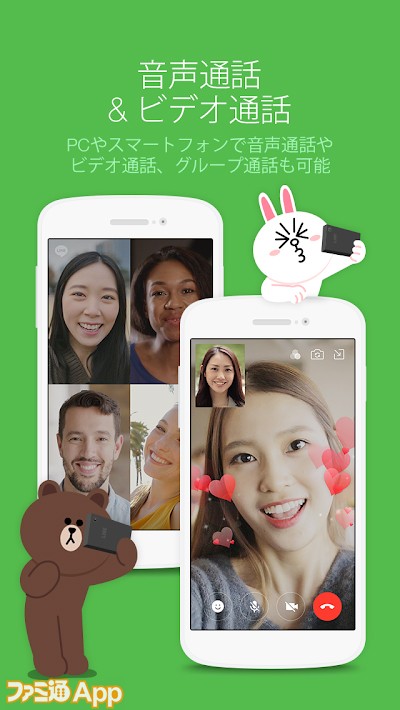 |
言わずとしれたチャットツール。最大200名までのグループ通話が可能だが、ビデオ通話の映像を出力できる数が決まっており、使っているスマートフォン端末によってその数は異なる。
通話中、自分の顔にエフェクトをかけられる機能もる。
『Skype』
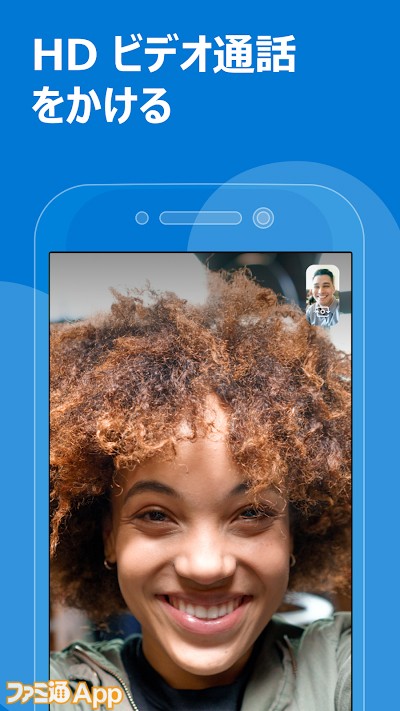 |
同時に接続できるのは最大で50名まで。これといって特徴的な機能はないが、シンプルだからこその使いやすさが感じられるツール。
『ハングアウト』
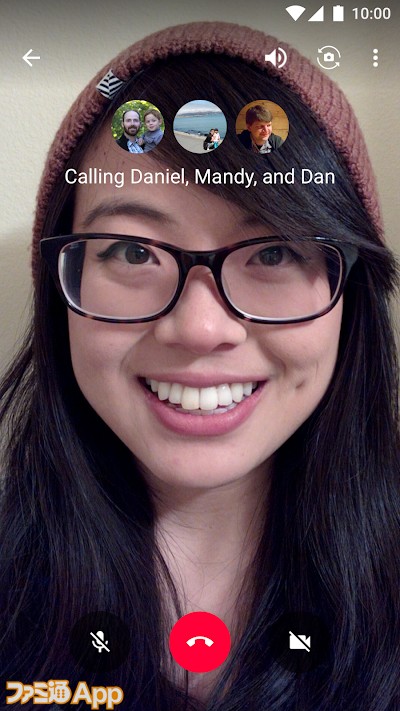 |
Googleが提供するグループチャットアプリで、ビデオ通話には最大10名まで参加可能。Googleが提供する各種サービス(マップ、カレンダー、メール)と連動出来るのが最大の特徴で、連絡からスケジュールの調整まで、すべてをGoogleアカウントひとつで完結できる。
『Messenger』
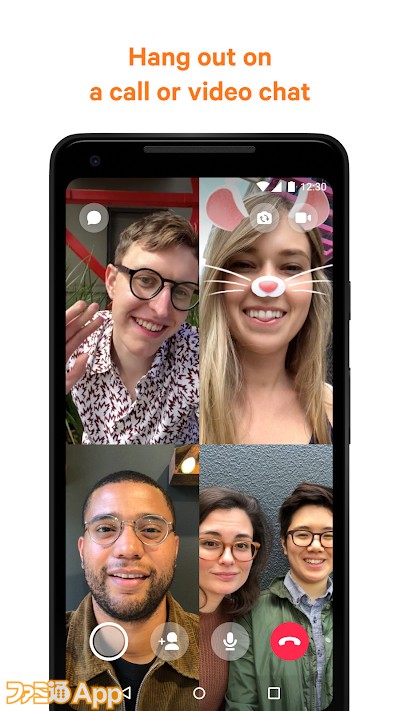 |
Facebookのメッセージアプリ『Messenger』にもビデオ通話機能が。Facebook自体が実名登録を原則としているサービスなので、Facebookでつながっている友だちと遊ぶのであれば、これがオススメ。
『Facetime』
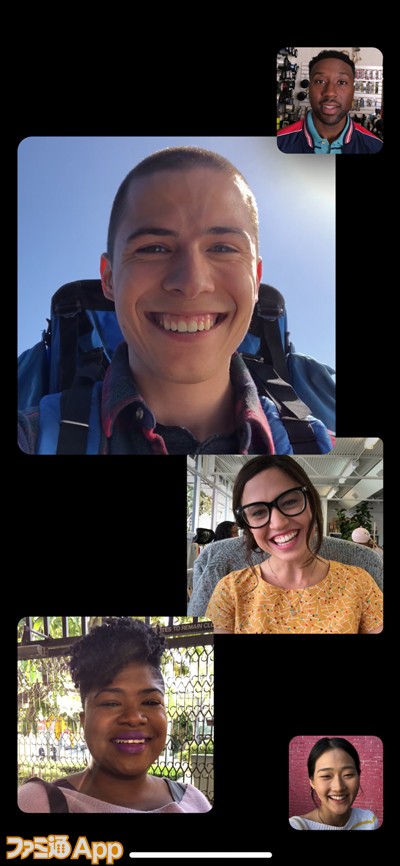 |
iPhoneユーザー同士で利用できるビデオチャットアプリ。iPhone X、iPhone 11、iPad Pro(第3世代)以上の端末を使っていれば、通話中にアニモジ、ミー文字を使って、いつもと違う自分になることも可能。
電話番号、またはApple IDを使った通話になるため、お互いのことをよく知った間柄で使うのがいいだろう。
『Microsoft Teams』
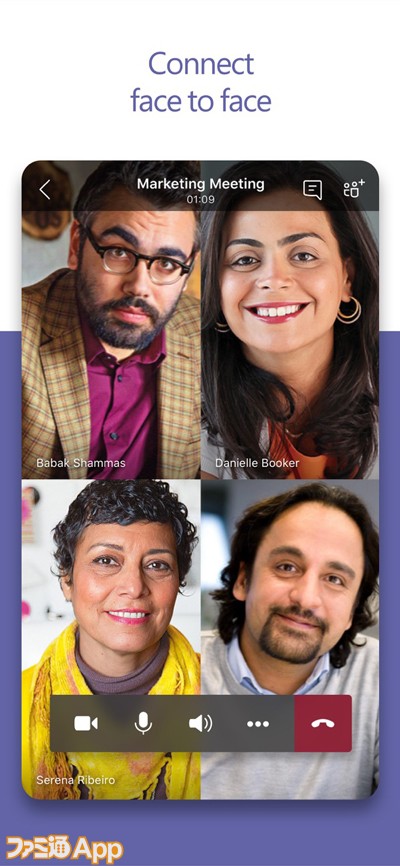 |
マイクロソフトが提供するビデオチャットツール。ファイル共有やカスタム背景などにも対応した高機能なアプリとなっているが、利用には有料のサブスクリプション、もしくは無料や試用版のサブスクリプションが必要。
ビデオチャットを使う際の注意事項
ビデオチャットは、日本ではこれまであまり一般的ではなかったと思われる機能。そのため、思いもよらない事故や、意図しない情報の流出が起こる可能性を秘めている。ここでは、そうした事故を回避するための注意事項をいくつかお伝えしていこう。
【通信量に注意!】
これはとにかく大事。音声通話に加えて映像のやり取りもするビデオチャットは、通信量が桁違い! そのため、モバイル通信環境でビデオチャットを利用してしまうと、あっというまに「ギガが足りない!」なんて状態に陥ってしまうので、ビデオチャットは必ずWi-Fiに接続していることを確認してから利用しよう。
【角度に注意!】
ビデオチャットは、自分の顔が映るのが大前提。そのため、ある程度身だしなみを整えた上で利用する人がほとんどだと思うが、注意したいのはカメラの確度!
いつもスマホを使うときのように、うつむいたままビデオチャットを起動すると、相手に鼻の穴がバッチリ映った映像が送られること必至。通話を始めるときは、しっかり正面を向いてからにしよう!
【背景に注意!】
自分のことは気にしていても、自分の背景にまで注意を向けるのは難しい。だが、ビデオチャットではバッチリ自分の背後の様子も相手に届けられることになる。そして、生活空間の背景というのはかなり多くの情報を持っているため、知られたくないことを知られてしまうことも考えられる。
ビデオチャットを始める前に、部屋に見られたくないものがあるのかどうかも確認しておこう!
【知らない人に注意!】
これが最大の重要事項。映像は、文字や音声とは比べ物にならないほど多くの情報を相手に伝えてしまう。窓の外に見えるものから、住んでいるところを特定されることもあるし、部屋に飾っているものから本名や学校名が特定される可能性もある。
インターネット上には悪いことをしようとする人もいるので、知らない人とビデオチャットをするのは控えるようにしよう。
番外:バーチャル背景を使ってみよう
昨今のリモートワーク需要の増加に伴い、ゲームやアニメに関するバーチャル背景が各社から無料配布されている。
今回紹介した『LINE』アプリは残念ながら対応していないが、iOS版『ZOOM Cloud Meetings』などのアプリを使えば、バーチャル背景を使って映像を加工することも可能だ。(※)
外出自粛の流れを受けて、ゲームメーカー各社はさまざまな形でファンを応援してくれている。この想いを受けとめ、我々ゲーマーも在宅で楽しむ努力をこころがけていこう。
『グランブルーファンタジー』
【グランブルーファンタジー】【ビデオチャット用背景プレゼント①】
テレワークやビデオ会議、ウェブミーティングに使用できるビデオチャット用背景をプレゼント!
まずは「アウギュステの砂浜」「ベスティエ島」「よろず屋」「グランサイファーの甲板」をお届け!#グラブル pic.twitter.com/xvHUBgwkDL— グランブルーファンタジー (@granbluefantasy) April 8, 2020
『PUBG MOBILE』
『PUBG』からテレワークやビデオ会議、Webミーティング用の「バーチャル背景画像」をご用意いたしました。どうぞご自由にお使いください。#安全地帯にいよう #PUBGモバイル pic.twitter.com/v2V5Oyy7vb
— PUBG MOBILE 日本公式 (@PUBGMOBILE_JP) April 8, 2020
『ドラゴンクエストウォーク』
今日もおうちから リモートウォーク。
ボクの ビデオ会議背景は こんな感じ。#ビデオ会議の背景にしたい画像 pic.twitter.com/NHC2aY9W4M— スラミチのへや (@SuramichiRoom) April 6, 2020
『アズールレーン』
【背景画像配布】
在宅テレワークやビデオ会議……にはさすがに使いづらいかもしれませんが、
ゲーム内でローディング画面に使用されたイラストを配布します!PCのデスクトップ画面になど、よければご活用くださいませ!
(チャットに使えそうな画像については、まだ後ほど…!)#アズールレーン pic.twitter.com/quaaPHbTnt
— アズールレーン公式 (@azurlane_staff) April 9, 2020
【#バーチャル背景画像】
テレワークやビデオ会議・オンラインの打ち合わせ用にお使いいただける、
アプリや『アズールレーン クロスウェーブ』などで使用中の「母港」や「学園」などの背景画像を配布します!こちら、ぜひご活用ください!#アズールレーン pic.twitter.com/2tP06jwE69
— アズールレーン公式 (@azurlane_staff) April 9, 2020
ソフマップ
WEB会議(#zoom)などで使える
「ソフマップ壁紙(例の壁)」を
ご用意いたしました🙇♀️3種ございます。
下記、専用ページよりご利用ください。https://t.co/g5uWnGfCeh#ソフマップ #sofmap #例の壁 #壁紙配布 #壁紙 #バーチャル背景#zoom背景 #在宅勤務 #テレワーク pic.twitter.com/BFiJFYCPmT— ソフマップ(公式) (@sofmap_official) April 9, 2020
※:現在(2020年4月15日)、『Zoom』は専門家からセキュリティ問題が指摘されています。本稿は『Zoom』の使用を推奨するものではありません。
最新記事
この記事と同じカテゴリの最新記事一覧
『白猫NW』はなぜバトルシステムを大規模アップデートしたのか|開発ディレクターインタビュー
2024-04-13 09:00








